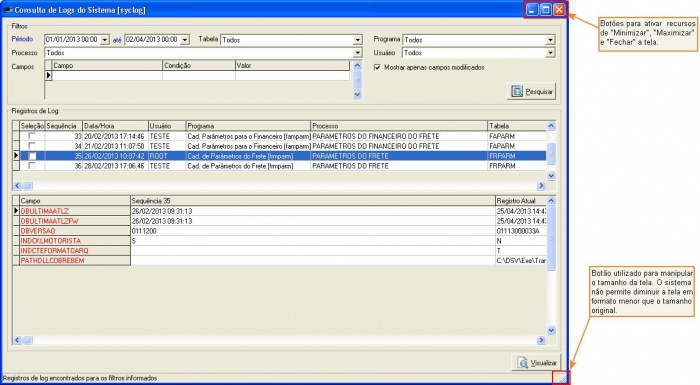|
|
| Linha 19: |
Linha 19: |
| | <!--**************************************FIM TABELA************************************** --> | | <!--**************************************FIM TABELA************************************** --> |
| | <br> | | <br> |
| − |
| |
| − | ==Filtros==
| |
| − | <!--***********************************INICIO TABELA***************************************-->
| |
| − | <div class="TabelaWikiPadrao" >
| |
| − | <table>
| |
| − | <tr>
| |
| − | <td colspan="2">Deverão ser informados os parâmetros para filtrar a pesquisa.
| |
| − | É necessário informar o campo período para localizar os registros de log, perceba que este campo está marcado em azul indicando obrigatoriedade de preenchimento.
| |
| − | Poderá utilizar como refinamento da pesquisa os demais campos, que serão detalhados abaixo.
| |
| − |
| |
| − | <font color="red"><b>ATENÇÃO!!!</b></font>
| |
| − | A navegação pelos campos da tela pode ser feita utilizando a tecla F6.
| |
| − | <p><em> </em></p>
| |
| − |
| |
| − | [[Arquivo:2-hsyclog_Filtro_Pesquisa.jpg|center|700px]]</td>
| |
| − | </tr>
| |
| − | <tr>
| |
| − | <td width="320"><font color="blue">Período</font></td>
| |
| − | <td width="380">Informar o período inicial e período final para a pesquisa. Este período é a data que o log foi gravado. Poderá informar também hora inicial e hora final para refinamento da pesquisa.</td>
| |
| − | </tr>
| |
| − | <tr>
| |
| − | <td width="320">Tabela</td>
| |
| − | <td width="380">Tabela em que a manutenção foi executada, caso não preencha, o sistema considera todas as tabelas que já tiveram manutenção em relação ao <strong>período</strong> informado./td>
| |
| − | </tr>
| |
| − | <tr>
| |
| − | <td width="320">Programa</td>
| |
| − | <td width="380">Nome da tela utilizada para executar a manutenção no registro que foi alterado.
| |
| − | Exemplo: Cadastro de parâmetros do frete, Cadastro de parâmetros do frota.
| |
| − | <font color="red"><b>ATENÇÃO!!!</font></td>
| |
| − | Somente mostrará opções de filtro se no campo “Tabela” tiver selecionado alguma informação diferente de todos. </p></td>
| |
| − | </tr>
| |
| − | <tr>
| |
| − | <td width="320"><p>Processo</p></td>
| |
| − | <td width="380"><p>Tipo de manutenção que foi efetuada. </p>
| |
| − | <p>Exemplo: Inclusão, alteração, exclusão.</p>
| |
| − | <p><strong>ATENÇÃO!!!</strong></p><br />
| |
| − | <p>Somente mostrará opções de filtro se no campo “Programa” selecionar alguma informação diferente de todos. </p></td>
| |
| − | </tr>
| |
| − | <tr>
| |
| − | <td width="320"><p>Usuário</p></td>
| |
| − | <td width="380"><p>Usuário que realizou a manutenção. </p>
| |
| − | <p><strong>ATENÇÃO!!!</strong></p>
| |
| − | <p>Somente mostrará opções de filtro se no campo “Processo” selecionar alguma informação diferente de todos. </p></td>
| |
| − | </tr>
| |
| − | <tr>
| |
| − | <td width="320"><p>Campos</p></td>
| |
| − | <td width="380"><p>Campos para refinamento da pesquisa. </p>
| |
| − | <ul type="disc">
| |
| − | <li><strong>Campo:</strong> Selecione um campo da tabela para considerar como um filtro de pesquisa;</li>
| |
| − | <li><strong>Condição: </strong>Selecione uma condição para refinamento da pesquisa (Exemplo: Igual, menor, maior, maior ou igual, menor ou igual, Iniciado por ou contendo);</li>
| |
| − | <li><strong>Valor:</strong> Informação que fará parte da pesquisa em relação a “Condição” selecionada.</li>
| |
| − | </ul>
| |
| − | <p><strong>ATENÇÃO!!</strong></p>
| |
| − | <p>Somente mostrará opções de filtro se no campo “Tabela” selecionar alguma informação diferente de todos. </p></td>
| |
| − | </tr>
| |
| − | <tr>
| |
| − | <td width="320"><p>Mostrar apenas campos modificados</p></td>
| |
| − | <td width="380"><p>Quando selecionado este campo, serão mostrados na grade Registros de log somente os campos que tiveram manutenção, ou seja, na manutenção tiveram seu conteúdo modificado.</p></td>
| |
| − | </tr>
| |
| − | <tr>
| |
| − | <td width="320"><p>Botão Pesquisar</p></td>
| |
| − | <td width="380"><p>Clique para os registros em relação aos parâmetros de filtro selecionados.</p></td>
| |
| − | </tr>
| |
| − | </table>
| |
| − | </div>
| |
| − | <!--**************************************FIM TABELA***************************************-->
| |
| − | <br>
| |
| − |
| |
| − | ==Registros de Log==
| |
| − | <!--***********************************INICIO TABELA***************************************-->
| |
| − | <div class="TabelaWikiPadrao" >
| |
| − | <table>
| |
| − | <tr>
| |
| − | <td width="692" colspan="2"><p>Depois de informados os parâmetros de filtro e clicar no botão pesquisar são mostrados na grade Registros de log, todos os registros que sofreram manutenção.</p>
| |
| − | <p>Exemplo: Inclusão, alteração ou exclusão.</p>
| |
| − | <p> </p>
| |
| − |
| |
| − | [[Arquivo:3-hsyclog_RegistrosLog.jpg|center|700px]]</td>
| |
| − | </tr>
| |
| − | <tr>
| |
| − | <td width="320"><p>Seleção</p></td>
| |
| − | <td width="380"><p>Marque esta opção para comparar um registro de log com outro registro de log.</p>
| |
| − | <p>Exemplo: Comparar as alterações do log sequencia 35 com a sequência 36.</p></td>
| |
| − | </tr>
| |
| − | <tr>
| |
| − | <td width="320"><p>Sequência</p></td>
| |
| − | <td width="380"><p>Número que identifica a sequência do registro no log que sofreu manutenção.</p></td>
| |
| − | </tr>
| |
| − | <tr>
| |
| − | <td width="320"><p>Data/Hora</p></td>
| |
| − | <td width="380"><p>Data e hora que o registro sofreu manutenção.</p></td>
| |
| − | </tr>
| |
| − | <tr>
| |
| − | <td width="320"><p>Usuário</p></td>
| |
| − | <td width="380"><p>Usuário que fez a manutenção no registro.</p></td>
| |
| − | </tr>
| |
| − | <tr>
| |
| − | <td width="320"><p>Programa</p></td>
| |
| − | <td width="380"><p>Nome da tela utilizada para manutenção no registro.</p></td>
| |
| − | </tr>
| |
| − | <tr>
| |
| − | <td width="320"><p>Processo</p></td>
| |
| − | <td width="380"><p>Tipo de manutenção que foi efetuada.</p>
| |
| − | <p>Exemplo: Inclusão, alteração, exclusão.</p></td>
| |
| − | </tr>
| |
| − | <tr>
| |
| − | <td width="320"><p>Tabela</p></td>
| |
| − | <td width="380"><p>Tabela que a manutenção foi efetuada.</p>
| |
| − | <p>Exemplo: frparm, ftparm, faparm.</p></td>
| |
| − | </tr>
| |
| − | <tr>
| |
| − | <td width="320"><p>Mensagem</p></td>
| |
| − | <td width="380"><p>Mensagem gravada na manutenção. </p>
| |
| − | <p>ATENÇÃO!!!</p>
| |
| − | <p>Esta mensagem é fixa e não tem interferência do usuário, é um controle do sistema. </p></td>
| |
| − | </tr>
| |
| − | <tr>
| |
| − | <td width="320"><p>Campo</p></td>
| |
| − | <td width="380"><p>Nome que identifica o campo na tabela.</p></td>
| |
| − | </tr>
| |
| − | <tr>
| |
| − | <td width="320"><p>Sequência</p></td>
| |
| − | <td width="380"><p>Informação do registro antes de efetuar a manutenção.</p>
| |
| − | <p><strong>ATENÇÃO!!!</strong></p>
| |
| − | <p>Quando não checar o campo “Seleção”, a comparação é feita do registro em foco antes da alteração, para o registro atual. Quando checar o campo “Seleção” poderá comparar um registro com outro registro.</p></td>
| |
| − | </tr>
| |
| − | <tr>
| |
| − | <td width="320"><p>Registro atual</p></td>
| |
| − | <td width="380"><p>Informação atual do registro após a manutenção efetuada.</p>
| |
| − | <p><strong>ATENÇÃO!!!</strong></p>
| |
| − | <p>Neste campo sempre é mostrado à informação atual do registro.</p></td>
| |
| − | </tr>
| |
| − | <tr>
| |
| − | <td width="320"><p>Botão Visualizar</p></td>
| |
| − | <td width="380"><p>Clique para ativar a visualização do relatório.</p>
| |
| − | <p><strong>ATENÇÃO!!!</strong></p>
| |
| − | <p>Somente é permitida a comparação na visualização de 1 ou 2 registros por vez.</p></td>
| |
| − | </tr>
| |
| − | </table>
| |
| − | </div>
| |
| − | <!--**************************************FIM TABELA***************************************-->
| |
| − | <br>
| |
| − | <!--***********************************INICIO TABELA***************************************-->
| |
| − | <div class="TabelaWikiPadrao" >
| |
| − | <table>
| |
| − | <tr>
| |
| − | <td width="692" colspan="2"><p>No relatório é mostrada a comparação do registro atual com o registro em seleção. O relatório é visualizado sempre em duas colunas. Na primeira coluna mostra a sequência 1 e na segunda coluna a sequência 2 da comparação, considerando sempre o registro mais antigo para o mais atual.</p>
| |
| − | <p><em> </em></p>
| |
| − | <p><strong>ATENÇÃO!!!</strong></p><br />
| |
| − | <p>Os campos que tiveram o seu conteúdo alterado, na coluna “Campo” esta informação será mostra na cor vermelha.</p>
| |
| − | <p><em> </em></p>
| |
| − | <p><em>Relatório da comparação registro sequência 35 para o registro atual.</em></p>
| |
| − | <p><em> </em></p>
| |
| − |
| |
| − | [[Arquivo:4-hsyclog_Relatorio1.jpg|center|700px]]
| |
| − | <p><em> </em></p>
| |
| − | <p><em>Relatório da comparação registro sequência 35 para o registro sequência 36.</em></p>
| |
| − | <p><em> </em></p>
| |
| − |
| |
| − | [[Arquivo:5-hsyclog_Relatorio.jpg|center|700px]]</td>
| |
| − | </tr>
| |
| − | <tr>
| |
| − | <td width="320"><p>Tabela</p></td>
| |
| − | <td width="380"><p>Tabela que a manutenção foi efetuada.</p></td>
| |
| − | </tr>
| |
| − | <tr>
| |
| − | <td width="320"><p>Usuário</p></td>
| |
| − | <td width="380"><p>Usuário que fez a manutenção no registro.</p></td>
| |
| − | </tr>
| |
| − | <tr>
| |
| − | <td width="320"><p>Data/Hora</p></td>
| |
| − | <td width="380"><p>Data e hora que o registro sofreu manutenção.</p></td>
| |
| − | </tr>
| |
| − | <tr>
| |
| − | <td width="320"><p>Programa</p></td>
| |
| − | <td width="380"><p>Nome da tela utilizada para manutenção no registro.</p></td>
| |
| − | </tr>
| |
| − | <tr>
| |
| − | <td width="320"><p>Sequência</p></td>
| |
| − | <td width="380"><p>Número que identifica a sequência do registro no log que sofreu manutenção.</p></td>
| |
| − | </tr>
| |
| − | <tr>
| |
| − | <td width="320"><p>Campo</p></td>
| |
| − | <td width="380"><p>Nome do campo da tabela que sofreu manutenção.</p></td>
| |
| − | </tr>
| |
| − | <tr>
| |
| − | <td width="320"><p>Valor</p></td>
| |
| − | <td width="380"><p>Valor de comparação da primeira sequência, que é mostrada na coluna 1.</p></td>
| |
| − | </tr>
| |
| − | </table>
| |
| − | </div>
| |
| − | <!--**************************************FIM TABELA***************************************-->
| |